:::info 注意:清册平台菜单现已改名为智能BI。 ::: 维度定义用于将一个维度表表示成一个维度,进而通过维度去定义数据源中的一个字段,可以将数据中的维度编码转化成字段名称。
进入维度定义
 可以在“清册平台”一级菜单下找到“维度定义”子菜单,点击可以进入维度定义。
可以在“清册平台”一级菜单下找到“维度定义”子菜单,点击可以进入维度定义。
新增维度
点击左上角的“新增”按钮弹出新增维度窗口。新增维度的方式分为:使用表新增和自定义新增。
新增方式:使用表
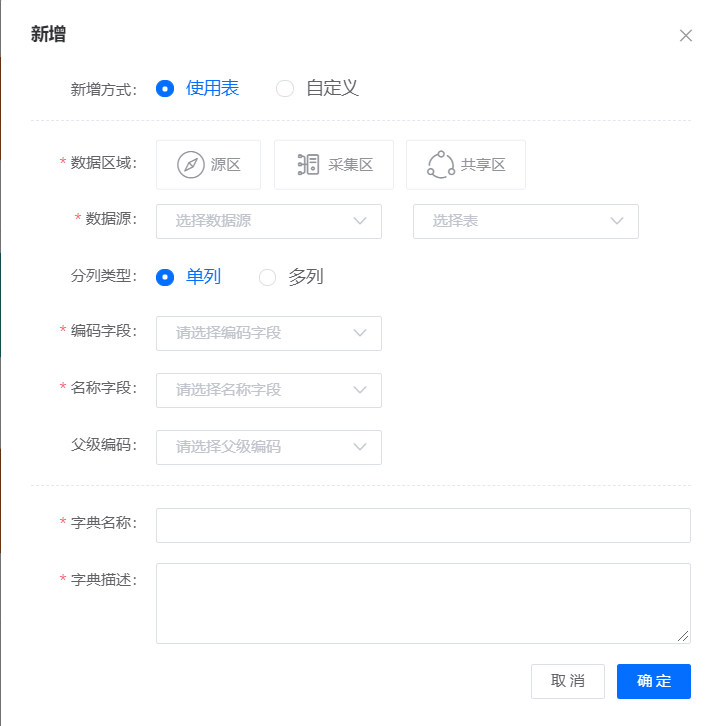
使用表的新增方式是通过选择数据源中的表格创建维度。
- 数据区域:选择数据源区、采集区还是共享区,选择后会出现数据源的选择项,必填项
- 数据源:选择一个数据库所在的数据源,在选择其中的一个数据表,必填项
- 字典名称:维度的名称,必填项
- 字典描述:维度的描述,必填项
根据配置维度的数据表不同,可以将维度配置成单列类型和多列类型。其中:
单列类型:维度表有单列结构,形如:“编码 - 父级编码 - 名称”三列结构,每个层级的数据都在“编码 - 名称”列中存储
多列类型:维度表有多层结构,形如:“编码 - 名称 - 编码 - 名称 - 编码 - 名称 - …”多列结构,每个层级的数据各自一个“编码 - 名称”列中存储
不同类型的维度配置不同,具体如下:
单列类型

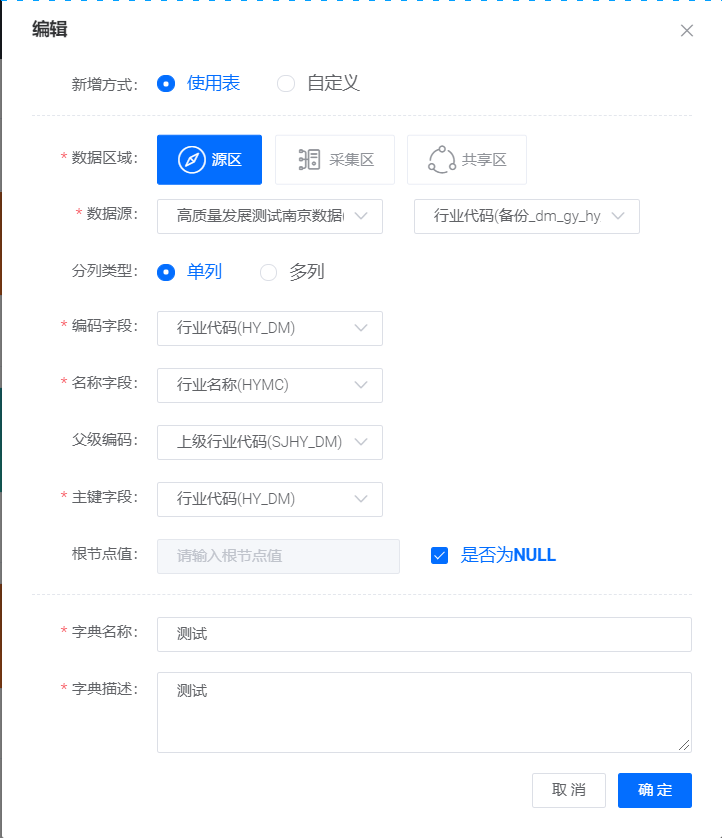
如图所示,根据各自表结构配置好编码字段、名称字段和父级编码字段,基本上就可以确定维度的树状结构。
根节点的值代表数据中最高层级的节点的值,在树状结构中会以此作为根节点。
:::info
注意:如果根节点是空的情况下,需要勾选“是否为NULL”
:::
多列类型

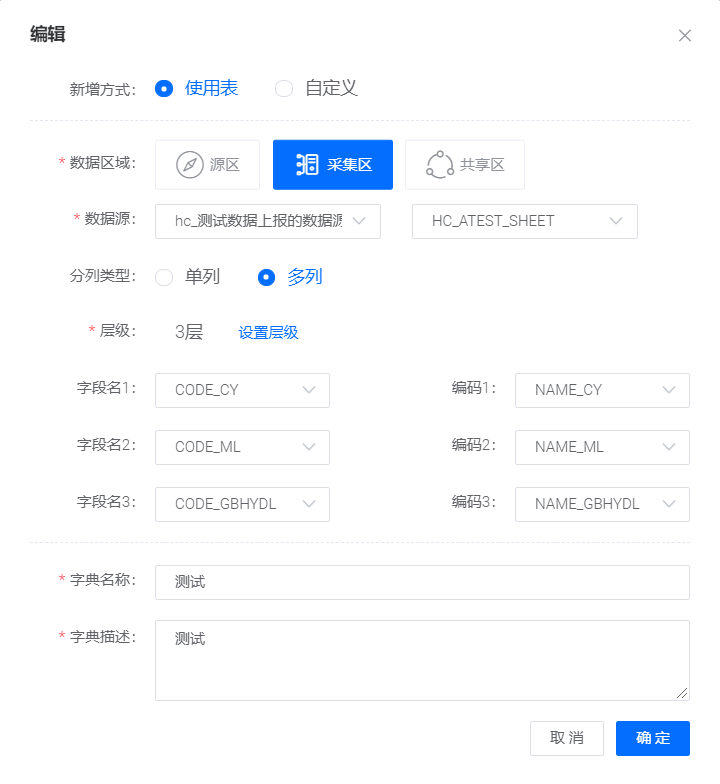
如图所示,多列类型的维度配置支持多个键值对列的表结构。需要在“分列类型”处选择“多列”来配置。
根据表结构中的层级数,这里先设置“层级”,设置完层级后会相应的出现几个“字段名-编码”对,从上到下对应了表结构中从根节点到叶子节点的层级关系。
新增方式:自定义
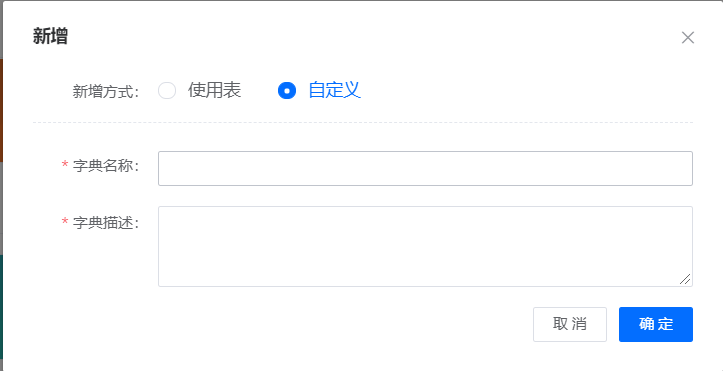
自定义的新增方式需要先创建一个空的维度,然后再在其中手动添加“字段名-编码”对。
创建维度
 点击“新增”按钮,打开新增维度窗口,选择“自定义”方式新增,新增窗口中需要事先填写下列内容:
点击“新增”按钮,打开新增维度窗口,选择“自定义”方式新增,新增窗口中需要事先填写下列内容:
- 字典名称:维度的名称,必填项
- 字典描述:维度的描述,必填项
新增字段
 点击进入维度,点击“新增”按钮,打开新增字段窗口,填写字段名和字段描述后点击确定完成添加。添加的内容会显示在下方表格中。
点击进入维度,点击“新增”按钮,打开新增字段窗口,填写字段名和字段描述后点击确定完成添加。添加的内容会显示在下方表格中。
搜索描述
 在页面右上方有“搜描述”的搜索框,填写字段描述后按键盘回车键完成搜索,支持模糊搜索。
在页面右上方有“搜描述”的搜索框,填写字段描述后按键盘回车键完成搜索,支持模糊搜索。
更多操作
 更多操作功能主要包括删除和修改的操作:
更多操作功能主要包括删除和修改的操作: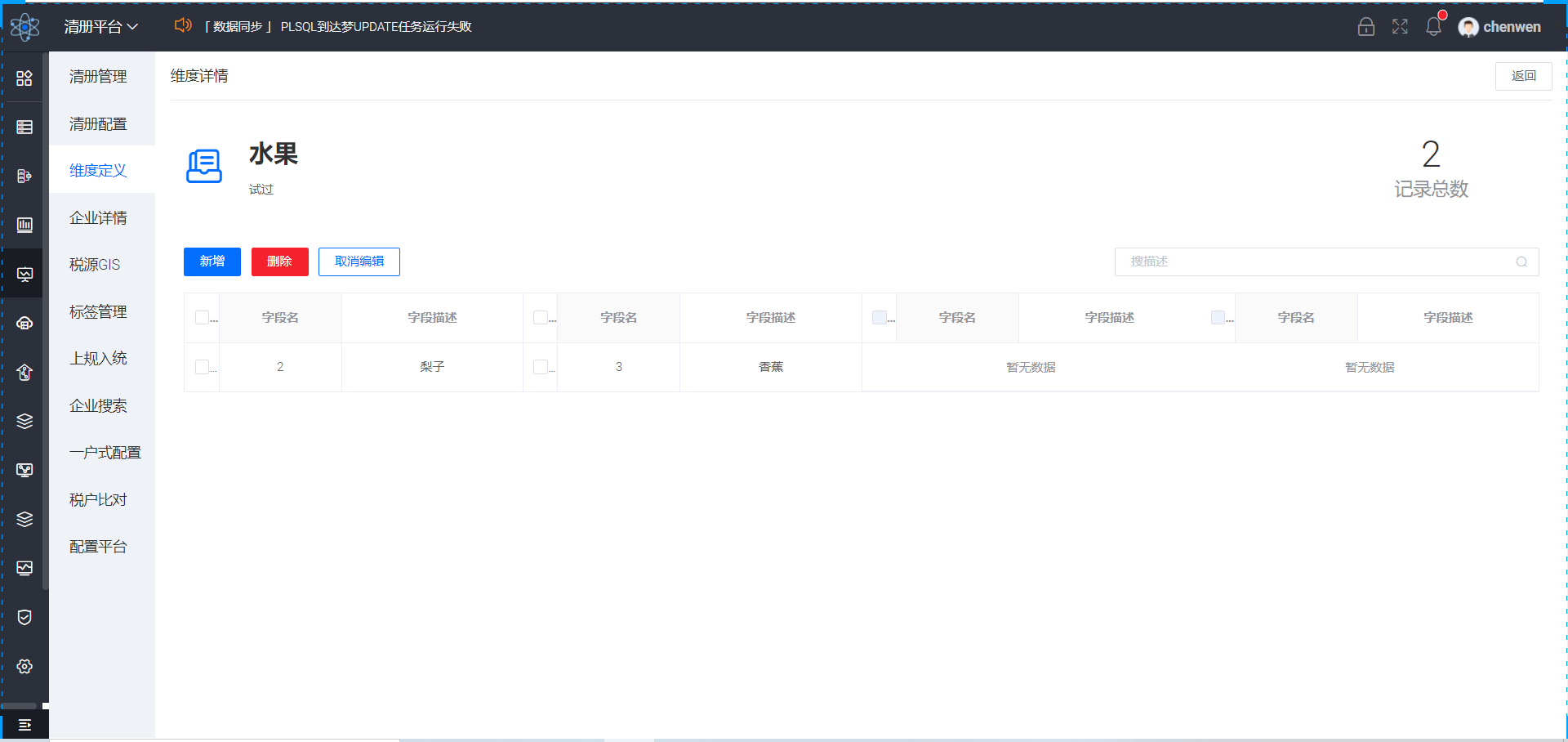
点击“更多操作”按钮,进入编辑状态,可以删除和编辑字段名、字段描述。
勾选字段左侧的复选框,点击删除,可以删除字段;
鼠标移动到添加的字段名和字段描述上,会出现编辑按钮“ ”,点击即可编辑字段名和字段描述,编辑完成后点击任意空白处完成修改;
”,点击即可编辑字段名和字段描述,编辑完成后点击任意空白处完成修改;
点击“取消编辑”按钮,即可取消编辑状态。
查看维度
编辑维度
 将鼠标放于需要编辑的维度之上,会在标签的右上角显现编辑按钮“
将鼠标放于需要编辑的维度之上,会在标签的右上角显现编辑按钮“ ”
”
点击编辑按钮,则弹出维度编辑窗口,编辑后点击确定保存编辑。
 ”
”
